Aujourd'hui, les téléphones mobiles sont un outil qui permet de nombreuses tâches, telles que les appels, l'accès à Internet, la messagerie, etc. Dans le même temps, presque tous les gadgets sont équipés d'un appareil photo, ce qui permet aux utilisateurs de prendre des photos et de créer des vidéos. Dans certaines situations, vous devez transférer des photos de l'appareil, et dans ce document, la question sera discutée en détail comment transférer des photos d'un téléphone vers un ordinateur personnel.
Méthodes de transfert de photos
Pour commencer, réfléchissez aux méthodes de transfert d'images du téléphone vers l'ordinateur:
- La façon la plus simple de transférer des photos d'un téléphone Android vers un ordinateur est d'utiliser un câble USB. Cela inclut la méthode de transfert à l'aide de la carte SD et du lecteur de carte.
- La deuxième méthode consiste à transférer à l'aide d'un adaptateur sans fil. Cette option est la plus pratique, vous n'avez pas besoin d'utiliser des fils et des outils supplémentaires. La connexion sans fil est possible sur les ordinateurs portables et les ordinateurs de bureau. Sur les bureaux uniquement lors de l'utilisation d'un adaptateur.
- Il existe une option pour utiliser un réseau local sans fil domestique. Cette option est implémentée à l'aide de la technologie WiFi Direct.
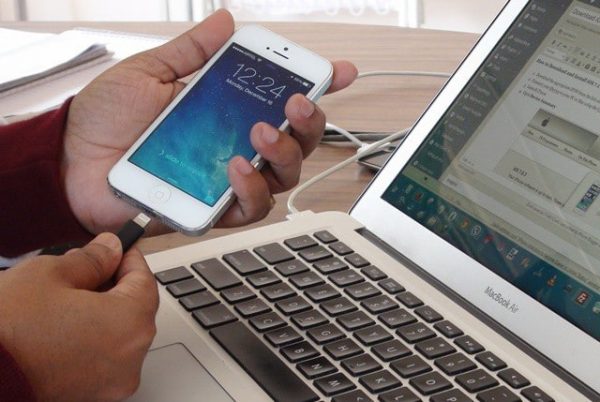
Méthodes de transfert de données
Nous utilisons un câble USB pour connecter un PC et un téléphone
En règle générale, la prise de photos et de vidéos prend beaucoup de mémoire sur le disque interne. Pour libérer de l'espace, vous pouvez transférer d'anciennes photos sur le disque dur de votre ordinateur. La plupart des téléphones sont équipés d'un connecteur de communication Micro USB Type-B.
Instruction:
- Vous devez d'abord installer le pilote approprié sur un ordinateur personnel ou un ordinateur portable. Pour le système d'exploitation Android, vous devez utiliser ADB. Téléchargez le programme d'installation du pilote ADB sur le site officiel du développeur.
- Une fois les pilotes installés, vous devez connecter le téléphone à l'ordinateur avec un câble USB.
- Après cela, le processus d'initialisation du nouvel équipement commencera. Vous devez attendre un peu, car le processus peut prendre un certain temps.
- Ensuite, vous devrez configurer la connexion entre le smartphone et l'ordinateur. Pour ce faire, sélectionnez l'interface MTP standard. En choisissant cette interface, les utilisateurs pourront transférer n'importe quel fichier multimédia.
- Ensuite, une nouvelle boîte de dialogue "Lecture automatique" s'ouvre, dans laquelle vous souhaitez sélectionner "Afficher les fichiers multimédias".
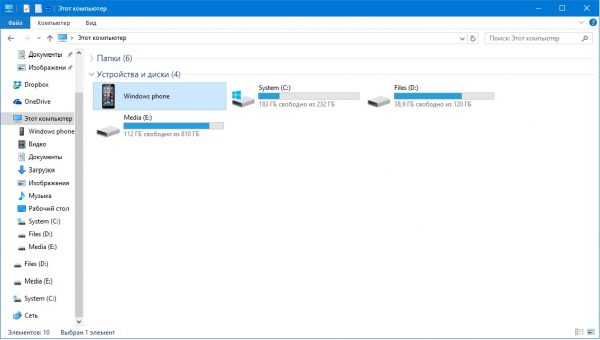
Connexion USB
- Ouvrez ensuite la section «Stockage interne» et recherchez le dossier contenant des photos. En règle générale, les photos prises avec l'appareil photo du téléphone se trouvent dans le «DCIM.
- Allez dans le dossier «DCIM» et sélectionnez les fichiers nécessaires, faites un clic droit pour ouvrir le menu contextuel, où nous sélectionnons «Couper» ou «Copier».
- Créez un nouveau dossier sur le bureau ou le disque dur, allez dans le répertoire et faites un clic droit, sélectionnez "Coller" dans le menu contextuel. Après les actions effectuées, les fichiers seront transférés.
Nous utilisons l'interface Bluetooth sans fil
Le principal avantage de cette méthode est que vous n'avez pas besoin de connecter le téléphone et l'ordinateur à l'aide de fils. Pour les propriétaires d'ordinateurs fixes, vous devrez acheter un adaptateur Bluetooth USB social.
Mais en même temps, cette option présente certains inconvénients. Tout d'abord, c'est un faible taux de transfert de données. Interruption de connexion si les appareils sont éloignés les uns des autres.En règle générale, la portée d'une interface sans fil ne dépasse pas 5 mètres.
Instructions pour connecter un adaptateur Bluetooth:
- Vous devez d'abord activer Bluetooth sur votre téléphone et votre ordinateur.
- Pour activer la transmission sans fil, vous devez appeler le menu principal des paramètres à l'aide du geste de contrôle (glisser) et sélectionner "Bluetooth".
- Ensuite, activez l'option sur l'ordinateur personnel, pour cela, vous devrez cliquer sur l'icône de conseil dans la barre des tâches. Ensuite, dans l'utilitaire, il est nécessaire d'activer le mode "Device Discovery". Lorsque le programme détecte un nouveau périphérique, la boîte de dialogue Ajouter un périphérique s'ouvre, où vous devez sélectionner l'icône avec le nom du smartphone.
- Ensuite, vous devez configurer l'association entre les gadgets. Un code alphanumérique unique sera affiché sur l'écran du portable, il doit correspondre à celui également utilisé par le téléphone.
- Si le code est le même sur les deux appareils, sélectionnez "Connexion". Le processus d'installation des logiciels (pilotes) nécessaires commencera. Vous pouvez également préinstaller les composants système nécessaires en les téléchargeant à partir du site officiel des développeurs.
- Après cela, vous devez vous rendre chez le chef d'orchestre. Ouvrez le raccourci «Poste de travail» et «Lecteurs locaux». Dans le sous-élément «Autre», l'icône du smartphone s'affiche, sur laquelle il faut cliquer;
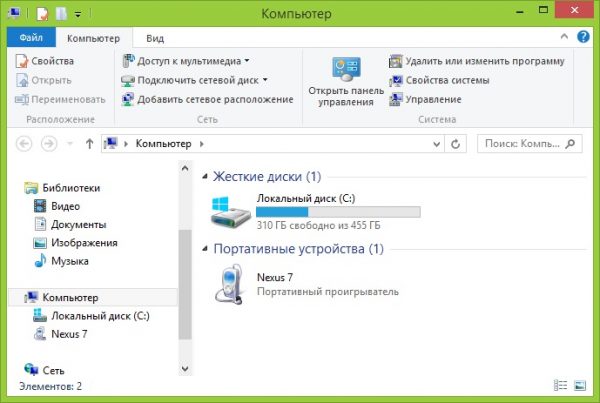
Connexion Bluetooth
- Sélectionnez «Stockage interne» et recherchez un dossier appelé «DCIM». Nous ouvrons le répertoire et sélectionnons les fichiers nécessaires, transférons sur le disque dur du PC.
Utilisation d'une connexion sans fil Wi-Fi Direct
Pour cette méthode, vous n'avez pas besoin d'installer de programmes spéciaux. Vous n'avez besoin d'installer qu'une seule application sur votre smartphone pour vous assurer que votre photo est téléchargée du mobile vers le PC. Le schéma de transfert de données est mis en œuvre via un serveur FTP.
Instruction:
- Tout d'abord, vous devez télécharger une application pour créer un serveur FTP. À ces fins, vous devrez utiliser le logiciel My FTP Server. Téléchargez le logiciel sur le Play Market.
- Ensuite, téléchargez et installez l'application. Après l'installation, vous devez l'exécuter et configurer les paramètres nécessaires.
- Nous cliquons sur l'icône «Paramètres» dans le coin supérieur droit de la fenêtre du programme, où vous devez trouver un nom d'utilisateur et créer une clé (mot de passe).
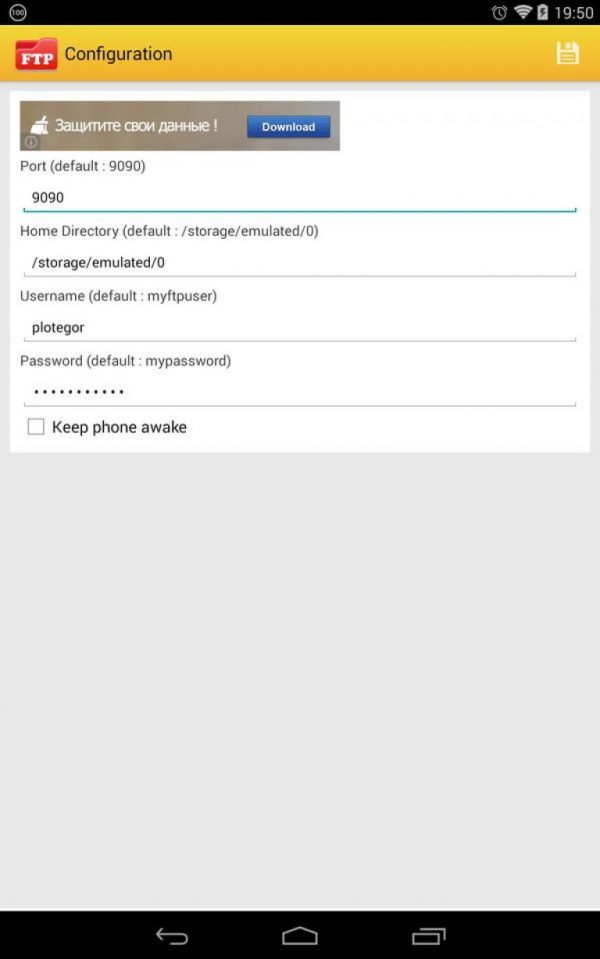
Mon serveur ftp
- Ensuite, cliquez sur le bouton "Démarrer le serveur".
- Ensuite, vous devez connecter votre téléphone et votre PC. Pour ce faire, ouvrez l'explorateur en cliquant sur le raccourci "Poste de travail".
- Nous cliquons dans un endroit vide pour appeler le menu contextuel et sélectionnons «Ajouter un nouvel équipement à l'environnement réseau».
- Une nouvelle fenêtre «Ajouter un emplacement réseau» apparaîtra, où nous sélectionnons l'élément «Choisir un autre».
- Dans la nouvelle boîte de dialogue, saisissez «Adresse réseau», qui est disponible dans la fenêtre principale du programme Mon serveur FTP.
- Spécifiez ensuite le nom d'utilisateur et le mot de passe.
- Une fois l'Assistant Nouvel hébergement réseau initialisé, un message apparaît indiquant que le nouvel élément a été ajouté avec succès.
- Nous allons au chef d'orchestre, dans la section "Disques locaux" apparaît le nouvel équipement "Network Placement".
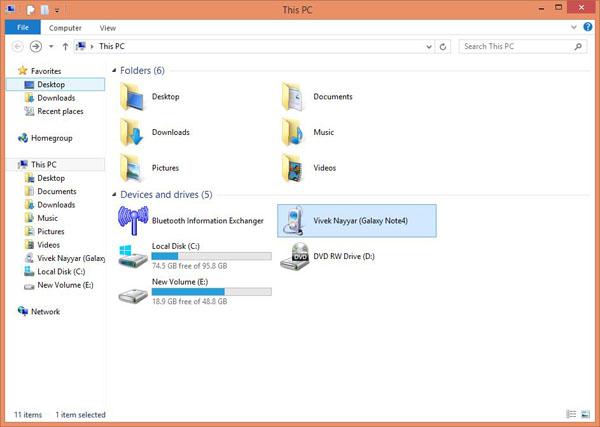
Sélection de l'appareil
- Nous démarrons l'élément et entrons la clé spécifiée ci-dessus (mot de passe).
- Une nouvelle fenêtre d'explorateur s'ouvrira où les répertoires internes du smartphone seront disponibles, y compris le dossier avec photos. Les données peuvent être transférées ou supprimées.
Erreurs lors du transfert de photos
Ensuite, nous considérons les principales erreurs qui se produisent lors de la copie de photos d'un téléphone Android vers un ordinateur:
- Le plus souvent, lors de la connexion via un câble USB, des problèmes sont observés sur les systèmes d'exploitation Windows XP et Vista. Les erreurs peuvent être liées à des pilotes incompatibles. La sortie est la transition vers une version plus récente du système d'exploitation.
- Si la connexion via Bluetooth échoue, vous devez télécharger des pilotes compatibles. Il est préférable d'utiliser les utilitaires Bluetooth par défaut pour cette interface. Par exemple, les ordinateurs portables Lenovo ont un utilitaire intégré appelé «ReadyComm» qui vous permet de contrôler le processus de transfert de données.
